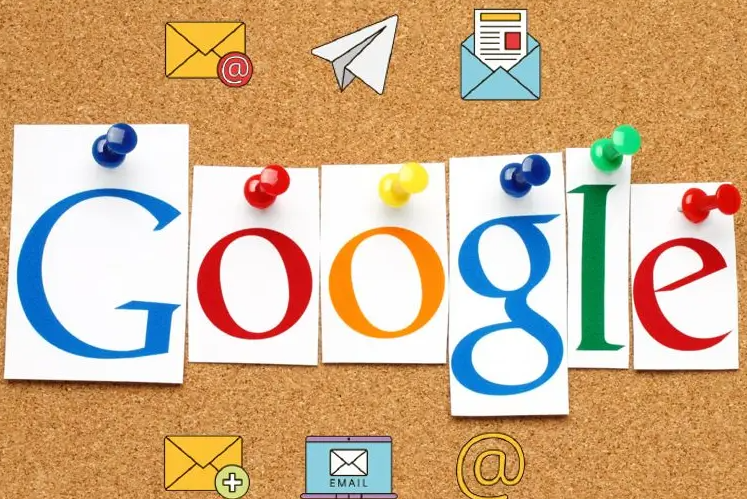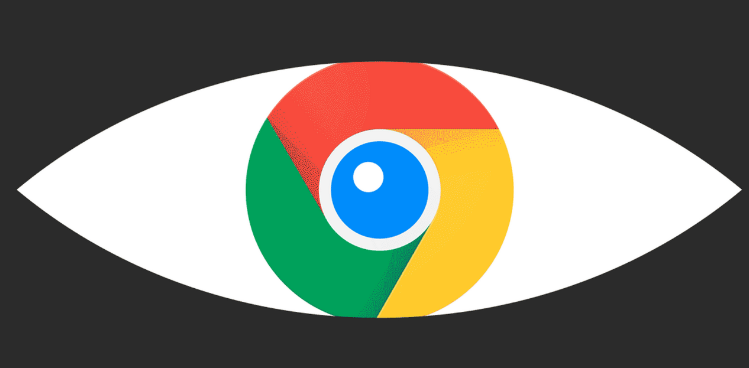Google浏览器下载功能被系统阻止怎么办
发布时间:2025-07-11
来源:谷歌浏览器官网
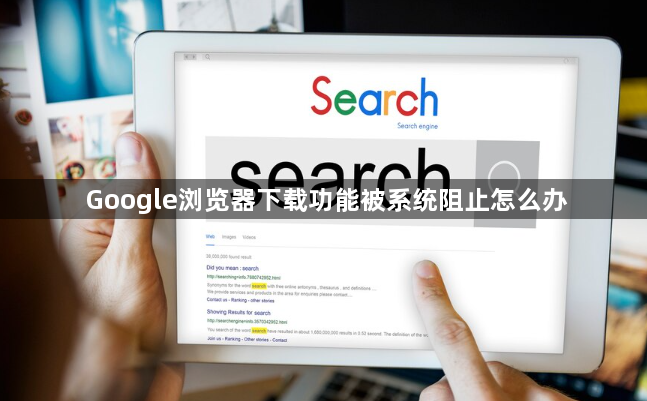
一、检查浏览器设置
1. 调整安全浏览设置:打开Chrome浏览器,点击右上角的三个点,选择“设置”。在设置页面中,找到“隐私与安全”部分,点击“安全性”。在这里,可以看到“安全浏览”选项,它可能会拦截一些被认为是不安全或可疑的下载内容。如果确定要下载的文件是安全的,可以尝试暂时关闭“安全浏览”功能,然后再次进行下载。不过,关闭此功能可能会降低浏览器的安全性,下载完成后建议重新开启。
2. 检查下载内容设置:在Chrome浏览器的地址栏输入“chrome://settings/downloads”并回车,进入下载设置页面。在这里,可以看到“保护您免受恶意文件的侵害”或类似的选项。如果你确定下载的文件是安全的,可以尝试暂时关闭这个功能。
3. 管理网站和内容设置:在浏览器的设置中,找到“隐私与安全”部分,点击“内容设置”。在内容设置里,找到“下载内容”或类似的选项,确保“允许任何站点下载多个文件”或相关选项是勾选的。还可以在网站设置中,选择“更多内容设置”,然后添加特定的网站域名,允许来自这些域的不安全下载。
二、检查系统和安全软件设置
1. Windows系统:按下Win+R键,打开“运行”对话框,输入“gpedit.msc”并回车,打开本地组策略编辑器。在左侧依次展开“计算机配置”“管理模板”“Windows组件”“Internet Explorer”(虽然名为IE,但部分设置影响Chrome)。找到“安全功能”“限制文件下载”选项,查看是否启用了相关限制。若启用,可将其设置为“未配置”或“禁用”,然后重新打开Chrome浏览器尝试下载。按Win+R键,输入“regedit”并回车,打开注册表编辑器。依次找到HKEY_LOCAL_MACHINE\SOFTWARE\Policies\Microsoft\Windows\CurrentVersion\Internet Settings。查看右侧是否有名为“DisableFileDownload”的键值,若其值为1,则表示禁止下载。双击该键值,将数值数据改为0,点击“确定”。修改完成后,重启电脑,再次尝试在Chrome浏览器中下载文件。
2. Mac系统:打开“系统偏好设置”,点击“家长控制”。如果当前用户被设置了家长控制,查看下载相关的限制选项。若有限制,可联系管理员账号进行修改或解除限制。在“系统偏好设置”中,点击“安全性与隐私”,选择“防火墙”选项卡。点击“防火墙选项”,查看是否阻止了Chrome浏览器的网络访问。若阻止,点击“允许应用程序”或“移除”相关阻止规则,确保Chrome浏览器能够正常访问网络进行下载。
三、其他解决方法
1. 清理浏览器缓存和Cookie:在Chrome浏览器中,点击右上角的三个点,选择“更多工具”,然后点击“清除浏览数据”。在弹出的窗口中,选择清除缓存的图片和文件、Cookie等数据,然后点击“清除数据”按钮。清理完成后,关闭并重新打开浏览器,再次尝试下载被拦截的内容。
2. 使用隐身模式下载:Chrome浏览器的隐身模式不会保存浏览历史记录、Cookie和缓存数据,有时可以绕过一些拦截问题。点击右上角的三个点,选择“新建隐身窗口”,然后在隐身模式下尝试下载被拦截的内容。
3. 使用其他下载方式或工具:如果以上方法都无法解决问题,你可以考虑使用其他下载方式或工具。例如使用浏览器的无痕模式或私密窗口进行下载,看是否能够绕过拦截。也可以使用第三方下载管理器或工具来下载文件,这些工具通常具有更强大的下载功能和更灵活的设置选项。